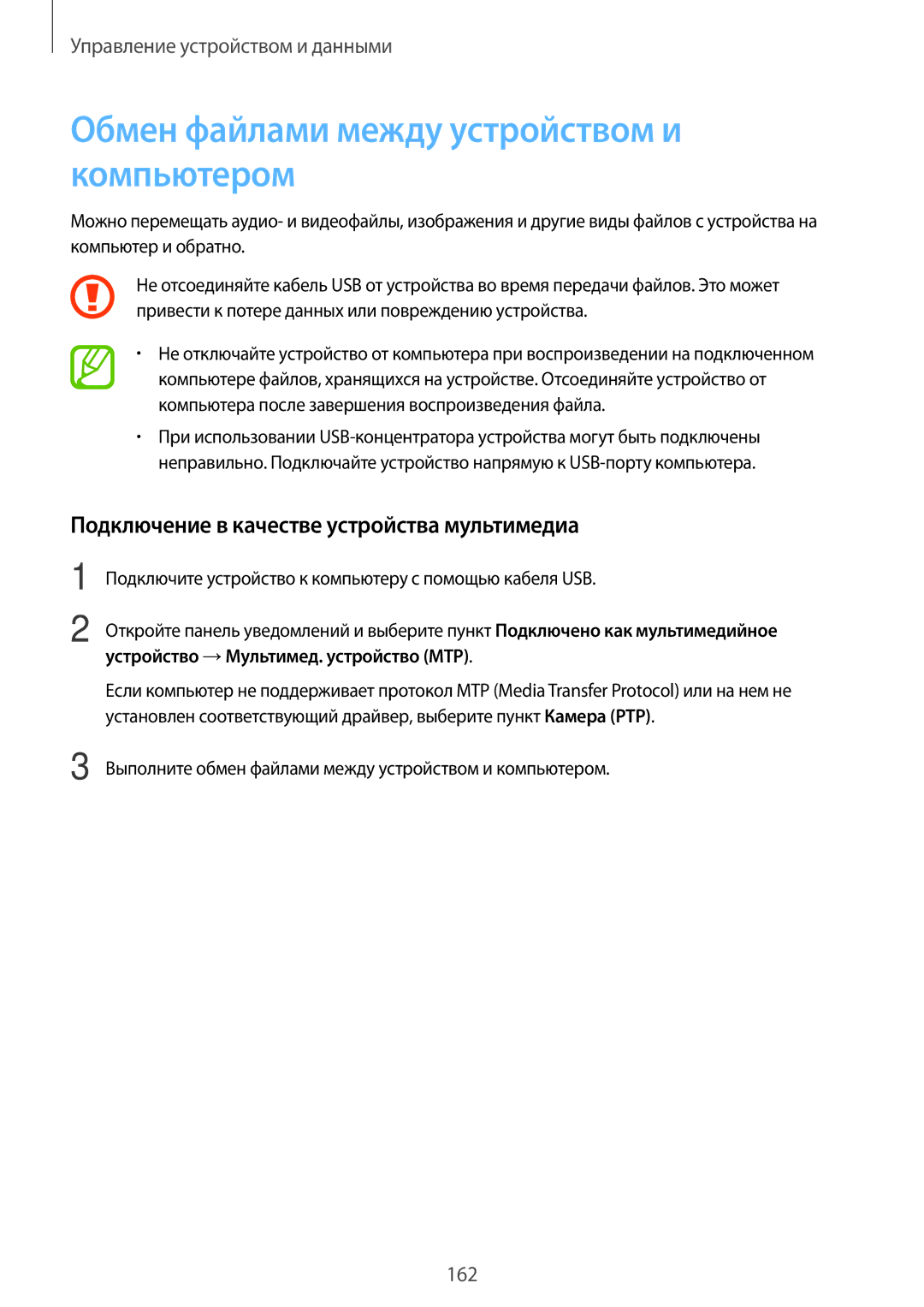Руководство Пользователя
Russian /2015. Rev.1.0
Содержание
41 Движения 44 Несколько окон 49 Панель инструментов
82 Съемка 85 Режимы съемки 88 Настройки камеры
72 Добавление контактов 73 Управление контактами
76 Сообщения Mail
100 Музыка 103 Видео
164 Сброс настроек устройства
165 О меню настроек
181 О специальных возможностях
Прочтите перед использованием
Обозначения, используемые в данном руководстве
Начало работы
Комплект поставки
Внешний вид устройства
Кнопки
Использование SIM- или USIM-карты
Установка SIM- или USIM-карты
Извлечение SIM- или USIM-карты
Зарядка аккумулятора
Начало работы
Использование карты памяти
Установка карты памяти
Снижение потребления электроэнергии
Извлечение карты памяти
Включение и выключение устройства
Форматирование карты памяти
Блокировка и разблокировка экрана
Сенсорный экран
Касание
Нажатие и удерживание
Перетаскивание
Двойное касание
Прокрутка
Увеличение и уменьшение масштаба
Интерфейс главного экрана
Главный экран
Экран приложений
Значки состояния
Значок Описание
Панели уведомлений и быстрых настроек
Панель уведомлений
Изменение порядка размещения кнопок быстрых настроек
Панель быстрых настроек
Основные сведения об устройстве
Galaxy Apps
Запуск приложений
Установка и удаление приложений
Закрытие приложения
Управление приложениями
Play Маркет
Загрузка рекомендуемых приложений
Удаление или отключение приложений
Ввод текста
Раскладка клавиатуры
Включение приложений
Голосовой ввод текста
Дополнительные возможности клавиатуры
Изменение языка ввода
Переход в режим рукописного ввода
Снимок экрана
Копирование и вставка текста
Создание снимка экрана во время использования устройства
Мои файлы
Приложении «Мои файлы»
Просмотр файлов
Экстремальное энергосбережение
Функция энергосбережения
Энергосбережение
Энергосбережение
Просмотр справки
Wi-Fi
Мобильные данные
Добавление сетей Wi-Fi
Ускоритель загрузки
Автопереключатель сети
Модем и точка доступа
Функциях модема и мобильных точек доступа
Мобильная точка доступа
Bluetooth-модем
USB-модем
Доступ к Интернету
Интернет
Закрытие вкладки Открытие новой вкладки
Движения
Прямой вызов
Закрытие экрана ладонью
Смарт-уведомления
Выкл. звук/Пауза
Нажмите Выкл. звук/Пауза →Закрытие экрана ладонью
Снимок экрана ладонью
Смарт-пауза
Нажмите Выкл. звук/Пауза →Смарт-пауза
Несколько окон
Режиме «Несколько окон»
Включение режима «Несколько окон»
Создание комбинации окон в режиме «Несколько окон»
Изменение размера окна
Возможности режима «Несколько окон»
Движения и эргономичные функции
Движения и эргономичные функции
Панель инструментов
Повышение чувствительности сенсорного экрана
Добавление элементов
Управление главным экраном и экраном приложений
Управление главным классическим экраном
Перемещение и удаление элемента
Управление главным экраном содержимого
Управление папками
Управление панелями
Добавление виджета или панели
Выберите пункт Готово
Отрегулируйте размер виджета, потянув за рамку вокруг него
Настройка размера виджета
Необходимо изменить
Коснитесь значка
Удаление панели
Управление экраном приложений
Перемещение виджета
Изменение режима просмотра
Перемещение элементов
Создание папок
Изменение мелодий вызова
Настройка обоев и мелодий вызова
Установка обоев
→ Обои
Пароль
Изменение способа блокировки экрана
Рисунок
Отпечаток пальца
Отпечатки пальцев
Советы по улучшению распознавания отпечатков
Регистрация отпечатков пальцев
→ Дисп. отпечатков пальцев
Разблокировка экрана отпечатками пальцев
Управление зарегистрированными отпечатками пальцев
Изменение резервного пароля
Подтверждение пароля учетной записи Samsung
Приватный режим
Приватном режиме
Защита содержимого
Добавление пользователей
Несколько пользователей
Просмотр скрытого контента
Переключение пользователей
Перенос данных со старого устройства
Использование Samsung Smart Switch
Приложение Smart Switch Mobile
Использование резервных учетных записей
Использование Samsung Kies
Приложение Smart Switch для ПК
Настройка учетных записей
Добавление учетных записей
Выполнение вызовов
Выберите пункт Телефон на экране приложений
Набор номеров из журнала звонков или списка контактов
Выполнение вызовов из списка избранного
Автозаполнение номеров
Отклонение вызова
Входящие вызовы
Ответ на вызов
Номера быстрого набора
Во время голосового вызова
Возможности при вызове
Пропущенные вызовы
Автоматическое отклонение вызовов с нежелательных номеров
Обмен содержимым в режиме перетаскивания
Во время видеовызова
Регулировка громкости →Клавиатура доступ к клавиатуре
Добавление контактов вручную
Добавление контактов
Перемещение контактов с других устройств
Добавление контактов с визиток
Удаление контактов
Управление контактами
Редактирование контактов
Обмен контактами
Управление группами
Объединение контактов с учетными записями
Импорт и экспорт контактов
Поиск контактов
Добавление ярлыков контактов на классический главный экран
Коснитесь значка →Доб. ярлык на главный экран
Сообщения
Отправка сообщений
Отправка текстовых SMS или мультимедийных MMS сообщений
Отправка отложенных сообщений
Добавление контактов в список избранных
Добавить тему ввод темы
Просмотр входящих сообщений
Mail
Настройка учетных записей электронной почты
Дополнительные параметры
Просмотр сообщений
Выберите пункт E-mailна экране приложений
Коснитесь сообщения для просмотра
Съемка
Фото- и видеосъемка
Изменение порядка ярлыков камеры
Камера автоматически выключается, если не используется
Этикет фотосъемки
Удаленный видоискатель
Выберите пункт Камера на экране приложений
Коснитесь значка →Удаленный видоискатель
Ретушь
Режимы съемки
Авто
Пост-эффект
Панорама
Завершив редактирование фотографий, выберите пункт
Насыщенные тона HDR
Двусторонняя съемка
Настройки камеры
Управление режимами съемки
Загрузка режимов съемки
Режим записи изменение режима записи
Камера
Просмотр фото и видео
Просмотр содержимого на устройстве
Дополнительные параметры
Просмотр содержимого с других устройств
Выбор режима сортировки
Доступ к содержимому на ближайших устройствах
Редактирование фото и видео
Фотостудия
Введите имя файла и выберите пункт OK
Примените к изображению различные эффекты
→Сохранить как
Пункт Галерея →
Студия коллажей
Нажмите кнопку →Студия →Студия коллажей
Пункт Галерея → →Альбом →Studio
Сним. и пр
Нажмите кнопку →Студия →Сним. и пр
Завершив редактирование фотографии, выберите пункт
Видео редактор
Нажмите кнопку →Студия →Видео редактор
Примените к видео различные эффекты
Средство монтажа видео
Нажмите кнопку →Студия →Средство монтажа видео
Настройки галереи
Выберите пункт →Настройки
Музыка
Прослушивание музыки
Создание списков воспроизведения
Установка песни в качестве мелодии сигнала или будильника
Смарт-громкостьможет не работать с некоторыми типами файлов
Прослушивание музыки под настроение
Воспроизведение музыки с других устройств
Доступ к музыкальным файлам на ближайших устройствах
Видео
Просмотр видеозаписей
Всплывающий видеоплеер
Обмен видеозаписями и их удаление
Редактирование видео
Захват изображений
Воспроизведение видеозаписей с других устройств
Доступ к видеофайлам на ближайших устройствах
Детский режим
Запуск режима «Дети»
Главный экран детского режима
107
Родительский контроль
Область воспроизведения детского режима
История поиска
Finder
Поиск контента
Откройте панель уведомлений и выберите пункт S Finder
Коснитесь значка и воспользуйтесь следующими возможностями
Planner
Запуск приложения S Planner
Выберите дату для просмотра переход к указанной дате
Создание событий или задач
Выберите пункт ГОТОВО, чтобы сохранить событие или задачу
Удаление событий или задач
Совместное использование событий или задач
Установка языка
Voice
Приложении S Voice
Приложение S Voice
Отключение голосовой обратной связи
Вызов S Voice в режиме ожидания
Изменение команды на пробуждение
Исправление неправильно распознанных голосовых команд
Установка сигналов
Калькулятор
Часы
Выключение сигнала
Установка часов
Smart Remote
Приложении Smart Remote
Удаление часов
Подключение к телевизору
Использование устройства в качестве пульта управления
Просмотр телевизора с помощью устройства
Установка напоминаний о программах
WebEx
Приложении WebEx
Предварительные рекомендации
Регистрация учетной записи
Для настройки учетной записи следуйте инструкциям на экране
Создание сеанса собрания
Для создания сеанса собрания коснитесь
Коснитесь →Подключиться с помощью Интернета
Приглашение гостей на собрание
Коснитесь →Пригласить по электронной почте
Выберите пункт WebEx на экране приложений
Присоединение к сеансу собрания
Присоединение к собранию с помощью номера сеанса
Войдите в учетную запись WebEx
126
127
Проведение видеоконференции
Проведение собрания
Присоединение к собранию через пригласительное письмо
Коснитесь →Воспроизвести мое видео
Переписка с участниками
Демонстрация экрана
Проведение аудиоконференции
Отключение функции демонстрации экрана
Смена докладчика
Закрытие или выход из собрания
Если во время собрания произошел сбой подключения
Коснитесь Назначить докладчиком
Businessweek+
Загрузка статьи
Dropbox
Открытие и просмотр статей
Evernote
Поиск заметок
Flipboard
Создание заметок
Удаление заметок
Hancom Office Viewer
Приложении Hancom Office Viewer
Поиск документов
Презентация
Чтение документов
Текстовый редактор
Поиск поиск текста Масштаб изменить размер окна просмотра
Электронная таблица
Сортировка отсортировать ячейки по конкретным критериям
Выберите пункт NYTimes на экране приложений
NYTimes
Управление документами
Для завершения настройки следуйте инструкциям на экране
Приложения Google
Поиск информации или просмотр веб-страниц
Интересные новости и журналы, собранные в одном месте
Голосовой поиск объектов по ключевому слову или фразе
Настройка параметров различных возможностей Google
Bluetooth
Технологии Bluetooth
Подключение к другим устройствам Bluetooth
Отправка и получение данных
Отправка изображения
Wi-Fi Direct
Wi-Fi Direct
Удаление сопряжения устройств Bluetooth
Подключение к другим устройствам
Прерывание подключения к устройству
Быстрое подключение
Функции «Быстрое подключение»
Откройте панель уведомлений и выберите пункт Быстрое подкл
Обмен содержимым
Повторный поиск устройств
Отключение функции быстрого подключения
SideSync
Планшетный ПК и смартфон должны поддерживать Wi-Fi Direct
SideSync
Создание соединения планшетного ПК и смартфона
148
149
Использование виртуального экрана смартфона
Перемещение виртуального экрана смартфона
Регулировка размера виртуального экрана смартфона
Ввод текста
Копирование файлов со смартфона на планшетный ПК
Воспроизведение музыки или видео на планшетном ПК
Копирование файлов с одного устройства на другое
Копирование файлов с планшетного ПК на смартфон
Remote PC
Использование функций звонка на планшете
Запуск Remote PC
Регистрация устройства
Регистрация компьютера
Удаленное соединение устройства и компьютера
Коснитесь Проверьте подключение Refresh
Управление компьютером с устройства
Еще
Отключение устройства и компьютера
Обмен файлами между устройством и компьютером
Коснитесь →Удаленный проводник
Screen Mirroring
Функции Screen Mirroring
Просмотр содержимого на телевизоре
Мобильная печать
Подключение к принтеру
Печать контента
Обновление с помощью программы Samsung Kies
Обновление устройства
Беспроводное обновление
ПО устройства можно обновить до последней версии
Обмен файлами между устройством и компьютером
Подключение в качестве устройства мультимедиа
Выполните обмен файлами между устройством и компьютером
Учетная запись Google
Резервное копирование и восстановление данных
Подключение с помощью программы Samsung Kies
Выберите пункт Настройки на экране приложений
Сброс настроек устройства
Учетная запись Samsung
Wi-Fi
Меню настроек
Коснитесь значка →Дополнительно →Wi-Fi в спящем режиме
Bluetooth
Настройка политики спящего режима для Wi-Fi
Включение сетевых оповещений
Модем и точка доступа
Автономный режим
Ускоритель загрузки
Другие сети
Использование данных
Геоданные
Приложение для обмена сообщениями по умолчанию
Мобильные сети
Устройства поблизости
Печать
Ethernet
Дисплей
Screen Mirroring
Звуки и уведомления
Шрифт
Обои
Режим экрана
Экран блокировки
Несколько окон
Переход в режим «Несколько окон»
Включение и настройка панели инструментов
Панель инструментов
Движения
Выкл. звук/Пауза
Приватный режим
Специальные возможности
Пользователи
Отпечатки пальцев
Архивация и сброс
Учетные записи
Облачное хранилище
Язык и ввод
Голосовой ввод Google
По умолчанию
Клавиатура Samsung
Провед. пальцем по клав
Дата и время
Параметры TTS
Скорость указателя
Аксессуары
Батарея
Экономия энергии
Память
Безопасность
Стандартные приложения
Об устройстве
Диспетчер приложений
Блокировка SIM-карты
Специальные возможности
Специальных возможностях
Возможности →Зрение →TalkBack
Голосовая обратная связь TalkBack
Включение и выключение функции TalkBack
Дважды быстро коснитесь любой части экрана
Управление просмотром пальцевыми жестами
Настройка пальцевых жестов
Настройка параметров для вертикальных жестов
Настройка параметров ярлыков жестов
Открыть панель уведомлений открытие панели уведомлений
Переключение текстовых блоков
Приостановка TalkBack
Использование функции быстрой навигации
Добавление подписей к изображениям и управление ими
Изменение настроек TalkBack
Управление устройством при выключенном экране
Функция мгновенного клавишного ввода
Чтение паролей вслух
Настройка преобразования текста в речь
Ввод текста с клавиатуры
Ввод дополнительных символов
Редактирование текста
Голосовой ввод текста
Изменение размера шрифта
Увеличение экрана
Установка напоминаний об уведомлениях
Инверсия цветов экрана
Настройка цвета
Параметры субтитров
Включение уведомлений вспышкой
Выключение всех звуков
Субтитры Samsung
Регулировка баланса звука
Моно звук
Субтитры Google
Вспомогательное меню
Отображение вспомогательного ярлыка
Доступ к вспомогательным меню
Улучшенные вспомогательные меню
Изменение вспомогательных меню
Управление курсором
Функцию, и выберите приложения
Контроль взаимодействия
Управление
Импорт файла настроек специальных возможностей
Режим одного касания
Управление настройками специальных возможностей
Передача файла настроек специальных возможностей
Другие полезные функции
Просмотр сервисов специальных возможностей
Устранение неполадок
Устройство «зависает», или возникают критические ошибки
Аккумулятор разряжен. Зарядите или замените аккумулятор
Убедитесь, что зарядное устройство подключено правильно
Устройство нагревается
Не удается обнаружить Bluetooth-устройство
Хранившиеся на устройстве данные утеряны
Авторские права
Samsung Electronics